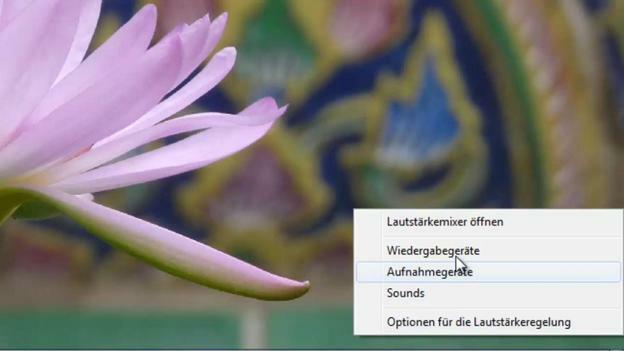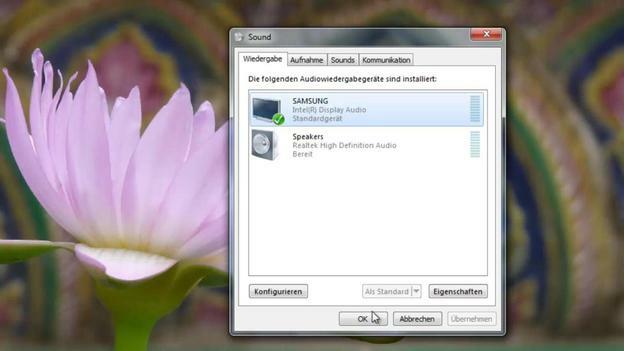ВИДЕО: Нема звука преко ХДМИ -а
Са ХДМИкабл и наравно можете их повезати са одговарајућим опцијама додатака на вашим мултимедијалним уређајима. На пример, филмове које играте на рачунару или лаптопу можете гледати директно на телевизору. Понекад се дешава да се не преноси звук.

Шта треба да знате о ХДМИ -у
- Уређаји који се повезују морају имати ХДМИ утичницу. Препознајете их по облику и на њима је често исписано. Такође се може наћи у упутству за употребу.
- Такође вам је потребан ХДМИ кабл. Ово морате планирати што је могуће краће, јер што је дуже, већа је вероватноћа грешака у преносу. Тренутно је максимална граница 15 метара и не би требало бити заокрета.
- Могући су и адаптери, на пример са ДВИ на ХДМИ. Набавите их од специјализованих продаваца након детаљног савета.

Нема звука - тако ћете решити проблем
- На пример, повезали сте лаптоп са телевизором помоћу ХДМИ кабла и желите да гледате филм. Слика постоји, али нема звука. Прво проверите подешавања на оба уређаја.
- Ако ни ви не видите слику, прво поставите "ХДМИ" на пријемном уређају преко ставке менија улаза и излаза. Ако радите са адаптером, онда ће бити другачије, на пример "ДВИ".
- Сада проверите аудио поставке излазног уређаја. Да бисте то урадили, идите на контролну таблу рачунара и кликните на „Звук"или" Аудио поставке ".
- Они су наведени на картици "Репродукција" или "Излазни уређаји". Постоје најмање два, обично три уређаја. Прво звучници рачунара, затим интерфејс, а затим „дигитални излазни уређај ХДМИ“.
- Одаберите ХДМИ излаз тако што ћете га кликнути и десним тастером миша отворити контекстни мени. Кликните на "Омогући" и ово ће ХДМИ учинити главним аудио излазним уређајем.
Нема звука на телевизору са ХДМИ -ом - тако ћете решити проблем
На пример, рачунар је повезан са телевизором помоћу ХДМИ кабла ...
Сада би све требало бити савршено, а у филму можете уживати и са звуком.